文章详情页
win11微软商店下载速度很慢解决方法
浏览:73日期:2023-01-06 18:19:53
win11微软商店中有着非常多需要下载的软件,不过很多用户发现自己win11微软商店下载速度很慢,不知道怎么解决,这时候我们可以尝试优化一下dns来解决。
win11微软商店下载速度很慢:第一步,右键网络图标,打开网络设置。
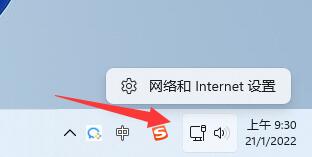
第二步,进入其中的“高级网络设置”

第三步,点击相关设置下的“更多网络适配器选项”
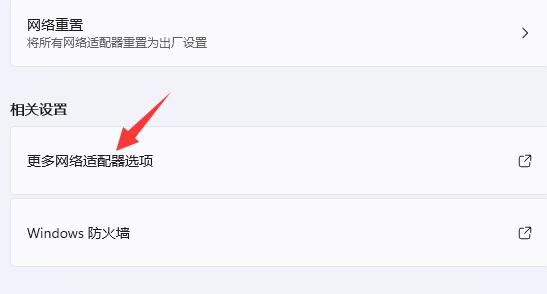
第四步,右键正在连接的网络,打开“属性”
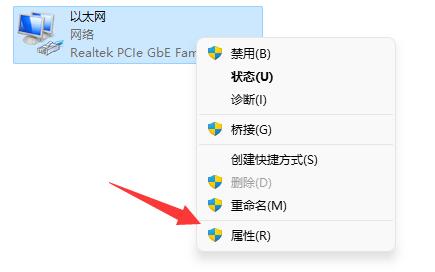
第五步,双击打开“internet协议版本4”
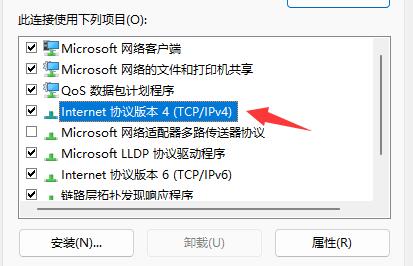
第六步,勾选“使用下面的DNS服务器地址”并按图示修改,再点击“确定”即可提高下载速度。
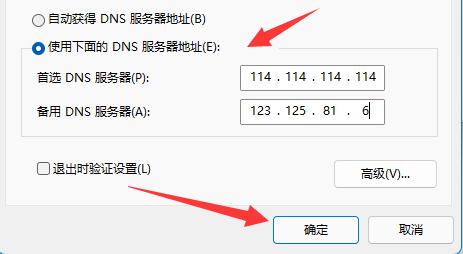
如果以上dns无效,你也可以使用第三方的dns优化软件试试看。
以上就是win11微软商店下载速度很慢解决方法的全部内容,望能这篇win11微软商店下载速度很慢解决方法可以帮助您解决问题,能够解决大家的实际问题是好吧啦网一直努力的方向和目标。
上一条:win11记事本乱码解决方法下一条:win11硬盘读写慢解决方法
相关文章:
排行榜

 网公网安备
网公网安备